Jak włączyć IPv6 na routerze TP-Link Wi-Fi 6?

Jak znaleźć ustawienia IPv6 na moim routerze TP-Link Wi-Fi 6? Jak włączyć IPv6 na routerze TP-Link i zmienić wszystkie powiązane ustawienia.
Korzystanie z wielu wirtualnych pulpitów w systemie Windows 10 pomaga lepiej organizować zadania, umożliwiając użytkownikom unikanie bałaganu i rozpraszania uwagi. Możesz grupować aplikacje na jednym wirtualnym pulpicie, otworzyć pocztę na innym, a także planować wakacje na jeszcze innym komputerze. Jeśli ciągle próbujesz poruszać się po wielu otwartych aplikacjach w systemie Windows 10, wiele pulpitów może ułatwić Ci życie. Przyjrzyjmy się dokładniej, jak korzystać z tej funkcji.
Aby uzyskać dostęp do Wirtualnych Pulpitów, musisz skorzystać z funkcji Widok zadań. Można to zrobić na kilka sposobów:
Wchodząc do Widoku zadań, zyskasz wgląd we wszystkie otwarte aplikacje i możliwość zarządzania wirtualnymi pulpitami.
W Widoku zadań, kliknij lub naciśnij przycisk + Nowy pulpit w lewym górnym rogu ekranu.
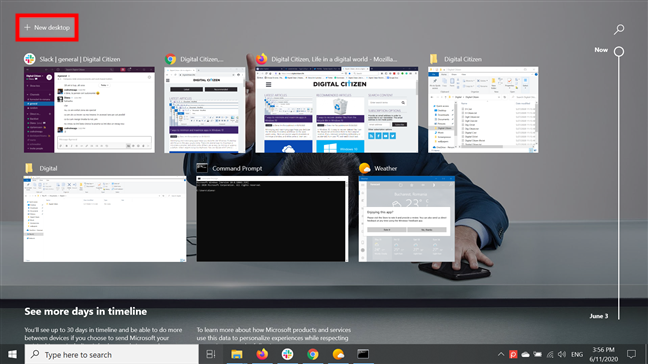
Nowy pulpit zawsze pojawi się jako Pulpit 2 lub kolejny w kolejności. Możesz również tworzyć wiele pulpitów, aby mieć przydzielone obszary robocze dla różnych zadań.
Możesz zmienić nazwę wirtualnego pulpitu klikając na jego nazwę w Widoku zadań lub wybierając opcję Zmień nazwę w menu kontekstowym.
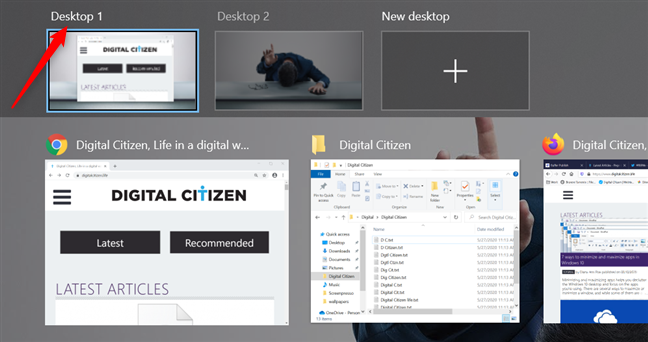
Nazwij pulpity według ich wykorzystania, aby łatwiej je rozróżniać.
Aby przełączać się między pulpitami, możesz użyć:
Możesz także korzystać z Widoku zadań, aby kliknąć na wybrany pulpit.
Aby przenieść okno, przejdź do Widoku zadań, kliknij prawym przyciskiem na oknie, które chcesz przenieść, wybierz Przenieś do, a następnie wybierz docelowy pulpit.
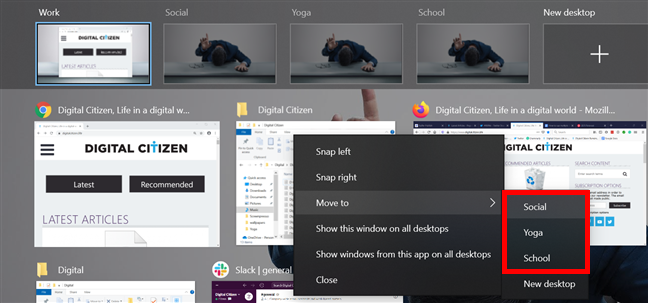
Możesz także przeciągnąć okno aplikacji do innego pulpitu w Widoku zadań.
Jeśli chcesz, aby konkretny program był dostępny na wszystkich pulpitach, kliknij prawym przyciskiem na oknie aplikacji i wybierz Pokaż to okno na wszystkich komputerach stacjonarnych.
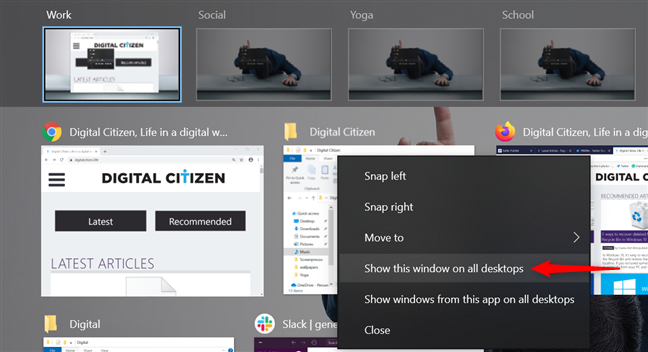
Zespół Windows 10 ułatwia dostęp do niektórych aplikacji i programów na wszystkich pulpitach, co zwiększa efektywność pracy.
Aby zamknąć pulpit, wejdź do Widoku zadań i najedź na pulpit, który chcesz usunąć. Następnie kliknij przycisk X w prawym górnym rogu.
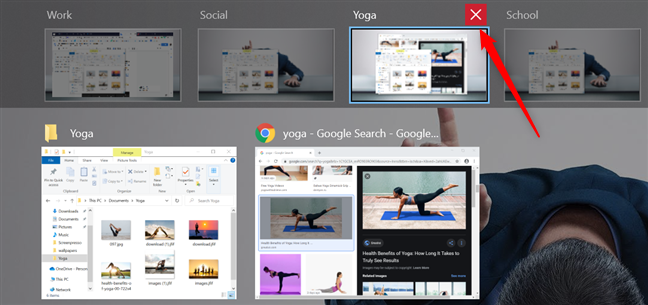
Wszystkie otwarte aplikacje na zamkniętym pulpicie zostaną przeniesione na pulpit, który znajduje się po jego lewej stronie.
Aby dostosować ustawienia pulpitu, przejdź do ustawień systemowych, a następnie kliknij System i Wielozadaniowość.
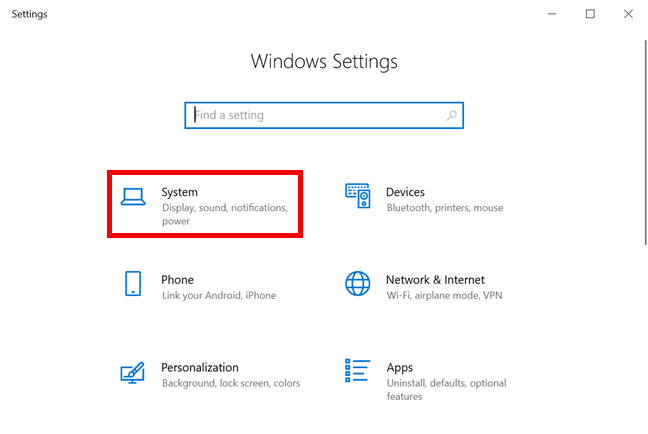
Możesz dostosować, jakie ikony są wyświetlane na pasku zadań oraz jakie okna są widoczne podczas użycia skrótu Alt + Tab.
Wiele użytkowników sugeruje dodanie możliwości personalizacji pulpitu, jak różne tła lub kolory. Jakie są Twoje zdania na ten temat? Podziel się swoimi przemyśleniami poniżej!
Korzyści z korzystania z wirtualnych pulpitów obejmują:
| Korzyść | Opis |
|---|---|
| Lepsza organizacja | Rozdziel różne zadania i projekty na oddzielne pulpity. |
| Większa wydajność | Umożliwia łatwiejsze zarządzanie aplikacjami podczas pracy. |
| Personalizacja | Dostosuj nazwy i układ pulpitu według własnych potrzeb. |
Wirtualne pulpity są niezastąpione w codziennej pracy, szczególnie dla użytkowników wymagających wielozadaniowości. Używaj tych wskazówek, aby w pełni wykorzystać potencjał tego narzędzia w systemie Windows 10!
Jak znaleźć ustawienia IPv6 na moim routerze TP-Link Wi-Fi 6? Jak włączyć IPv6 na routerze TP-Link i zmienić wszystkie powiązane ustawienia.
Jak uruchomić dowolną aplikację jako administrator w systemie Windows 11. Jak używać CMD, PowerShell lub Windows Terminal do uruchamiania programu jako administrator.
Przewodnik po wszystkich metodach uruchamiania aplikacji Informacje o systemie (msinfo32.exe) w systemie Windows 10, 7 i 8. Poznaj skróty i polecenia uruchamiające msinfo32.
Internet Explorer 11 to ostatnia wersja tej przeglądarki Microsoft. Oto jak pobrać i zainstalować przeglądarkę Internet Explorer 11 w systemie Windows 7, Windows 8.1 i Windows 10.
Jak umieścić w pełnym ekranie Google Chrome i inne przeglądarki: Mozilla Firefox, Microsoft Edge i Opera. Jak wyjść z trybu pełnoekranowego.
Jak zmienić format zrzutu ekranu na smartfonach i tabletach z Androidem, z PNG na JPG lub z JPG na PNG. Zobacz jak to zrobić krok po kroku.
Jak włączyć wtyczkę Java Runtime we wszystkich głównych przeglądarkach internetowych dla systemu Windows: Google Chrome, Firefox, Opera, Internet Explorer i Microsoft Edge.
Dowiedz się, jak rozwiązać problem z aplikacjami Windows 10, które nie wyświetlają się w menu Start. Znajdź skuteczne rozwiązania dotyczące ikon pobierania i brakujących kafelków.
Jak przywrócić domyślne skróty i domyślne ikony systemu Windows. Przewodnik dotyczy zarówno systemu Windows 10, jak i Windows 11.
Jak otworzyć Podgląd zdarzeń z CMD, korzystając z eventvwr.msc, polecenia eventvwr oraz wielu innych metod i skrótów.
Co to jest rozszerzenie Microsoft Edge? Jak uzyskać rozszerzenia. Jak skonfigurować rozszerzenia Edge. Jak ukryć lub usunąć rozszerzenia w Edge.
Gdzie jest Kosz w Windows 10 i 11? Wszystkie sposoby jego otwarcia, w tym dostęp do ukrytego folderu $Recycle.Bin na dysku.
Jak otworzyć Panel sterowania w systemie Windows 10 i Windows 11. W pełni zaprezentowane polecenia i skróty do jego otwierania.
Jak zwiększyć lub zmniejszyć jasność w systemie Windows 10 za pomocą klawiatury, szybkich akcji systemu Windows 10s, aplikacji Ustawienia i więcej. Poznaj różne metody dostosowywania jasności ekranu.
Zobacz listę wszystkich kont użytkowników istniejących na komputerze z systemem Windows, w tym użytkowników ukrytych lub wyłączonych. Jak używać polecenia Net User.
Jeśli nie potrzebujesz już korzystać z Galaxy AI na swoim telefonie Samsung, możesz wyłączyć tę funkcję, wykonując bardzo prostą czynność. Oto instrukcje dotyczące wyłączania Galaxy AI na telefonach Samsung.
Jeśli nie potrzebujesz żadnej postaci AI na Instagramie, możesz ją szybko usunąć. Oto przewodnik po usuwaniu postaci AI z Instagrama.
Symbol delty w programie Excel, znany również jako symbol trójkąta, jest często używany w tabelach danych statystycznych do wyrażania rosnących lub malejących liczb albo dowolnych danych zależnie od życzenia użytkownika.
Oprócz udostępniania pliku Arkuszy Google zawierającego wszystkie wyświetlane arkusze, użytkownicy mogą zdecydować się na udostępnienie obszaru danych Arkuszy Google lub udostępnienie arkusza w Arkuszach Google.
Użytkownicy mogą także dostosować ustawienia tak, aby pamięć ChatGPT była wyłączana w dowolnym momencie, zarówno w wersji mobilnej, jak i komputerowej. Oto instrukcje dotyczące wyłączania pamięci ChatGPT.
Domyślnie usługa Windows Update automatycznie sprawdza dostępność aktualizacji. Możesz także zobaczyć, kiedy miała miejsce ostatnia aktualizacja. Poniżej znajdziesz instrukcje, jak sprawdzić, kiedy system Windows został ostatnio zaktualizowany.
Generalnie rzecz biorąc, operacja usunięcia karty eSIM na iPhonie jest dla nas równie prosta do wykonania. Oto instrukcje dotyczące usuwania karty eSIM z iPhone'a.
Użytkownicy iPhone'a oprócz zapisywania zdjęć Live Photos w formie filmów mogą bardzo łatwo przekonwertować zdjęcia Live Photos do formatu Boomerang.
Wiele aplikacji automatycznie włącza funkcję SharePlay podczas rozmów FaceTime, co może spowodować przypadkowe naciśnięcie niewłaściwego przycisku i zrujnowanie połączenia wideo.
Po włączeniu funkcji Kliknij, aby wykonać funkcja ta działa, rozpoznaje tekst lub obraz, w który kliknięto, i na tej podstawie podejmuje odpowiednie działania kontekstowe.
Włączenie podświetlenia klawiatury sprawi, że będzie ona świecić, co jest przydatne podczas pracy w warunkach słabego oświetlenia lub sprawi, że kącik gracza będzie wyglądał bardziej stylowo. Poniżej możesz wybrać jeden z czterech sposobów włączania podświetlenia klawiatury laptopa.
Istnieje wiele sposobów na przejście do trybu awaryjnego w systemie Windows 10, na wypadek gdybyś nie mógł wejść do systemu Windows i się do niego dostać. Aby przejść do trybu awaryjnego systemu Windows 10 podczas uruchamiania komputera, zapoznaj się z poniższym artykułem z serwisu WebTech360.
Grok AI rozszerzył swój generator zdjęć AI, aby umożliwić przekształcanie osobistych zdjęć w nowe style, np. tworzenie zdjęć w stylu Studio Ghibli ze słynnymi filmami animowanymi.
Użytkownicy usługi Google One AI Premium mogą skorzystać z miesięcznego bezpłatnego okresu próbnego, w trakcie którego mogą się zarejestrować i zapoznać z wieloma ulepszonymi funkcjami, takimi jak asystent Gemini Advanced.
Począwszy od systemu iOS 18.4 firma Apple umożliwia użytkownikom decydowanie, czy w przeglądarce Safari mają być wyświetlane ostatnie wyszukiwania.





























Zosia K. -
O wow, odkryłem coś nowego! Dzięki Wam, teraz praca idzie mi znacznie sprawniej
Darek -
Już się nie mogę doczekać, aż wypróbuję wszystkie te funkcje! Dzięki za praktyczny artykuł
Jowita -
Wow, dziękuję! Akurat szukałam sposobu na lepszą organizację i znalazłam ten artykuł. Super
Bartek 123 -
To najlepszy przewodnik, jaki znalazłem w internecie! Nie wiedziałem, że to takie proste
Rafał -
To świetna sprawa! Aż chce się bardziej pracować, gdy komputer jest uporządkowany
Zbigniew -
Chciałbym dowiedzieć się więcej na temat funkcji zarządzania pulpitem. Dzięki za świetny materiał
Wojtek PC -
Moje pytanie, czy można jakoś przesuwać okna pomiędzy pulpitami? To by było bardzo pomocne
Basia C. -
Czy ktoś ma jakieś doświadczenie z używaniem wielu pulpitów w pracy? Jak się sprawuje w dłuższej perspektywie
Kuba PC -
Korzystanie z wielu pulpitów zmienia moje podejście do pracy. Teraz mam mniej chaosu na ekranie
Nina W. -
Używam wielu pulpitów od początku roku i czuję się bardziej produktywna. Nie tak chaosu!
Ola T. -
Macie jakies triki, żeby lepiej organizować okna na pulpitach? Jestem ciekawa Waszych pomysłów
SzymonX -
A co jeśli mam starszą wersję Windows? Czy wtedy też mogę korzystać z wielu pulpitów?
Agnieszka R. -
Świetny artykuł, mam teraz lepszą organizację w pracy. Dziękuję za pomoc!
Tomek -
Czy jest możliwość zapisywania pulpitów w jakimś konkretnym układzie? To by było mega przydatne
Piotr IT -
Artykuł świetny! Możecie jeszcze dodać jak przełączać się pomiędzy pulpitami skrótami klawiszowymi
Fido_Kocur -
Kto jeszcze nie korzystał z wielu pulpitów? Naprawdę warto spróbować. To świetna funkcjonalność
Krzysiek -
Korzyści z wielu pulpitów są ogromne. Dziękuję za podzielenie się tą wiedzą!
Marysia S. -
Wow, ten artykuł jest niesamowity! Naprawdę wiele się nauczyłam na temat Windows 10 i jego pulpitów.
Adam IT -
Jakie są Wasze najlepsze triki na maksymalizację wykorzystania wielu pulpitów w codziennej pracy
Julka -
Fajnie, że w końcu mogę rozdzielić pracę od rozrywki. Teraz mam wszystko w porządku
Robert -
Czytałem ten artykuł i zauważyłem, że wykorzystuję tylko małą część możliwości. Czas to zmienić
Emilia -
Nie wiem, jak żyłam bez funkcji wielu pulpitów. Od teraz nie zamierzam już z niej rezygnować
Marta_w_komputerze -
Dzięki za wskazówki! Już wiem, jak wykorzystać tę funkcję lepiej. Uwielbiam być zorganizowana na komputerze!
Hania 95 -
Muszę dodać, że korzystam z kilku pulpitów od dłuższego czasu i nie wyobrażam sobie już wrócić do jednego!
Pawel R. -
Zgadzam się z każdym słowem! To narzędzie naprawdę ułatwia życie. Dzięki autorze za podzielenie się swoją wiedzą
Magda_M -
Funkcja wielopulpitowa zmieniła moje życie! Teraz mogę się skupić na dwóch różnych projektach jednocześnie.
Mikołaj K. -
Kto zna skróty klawiszowe? Chciałbym ułatwić sobie przełączanie między pulpitami
Filipek -
Dziękuję za pomoc! W końcu mogę mieć osobne pulpit do pracy i do grania!
Hania P. -
Czy możecie polecić jakieś inne programy do organizacji okien? Od dłuższego czasu mi to przeszkadza
Lena M. -
Takie porady są zawsze na wagę złota. Dziękuję za pomoc, teraz już wiem jak lepiej zarządzać pulpitem!
Kasia -
Super artykuł! Nie wiedziałem, że można tak łatwo korzystać z wielu pulpitów w Windows 10. Dzięki za pomoc
Marcin K. -
W końcu ktoś napisał o tej funkcji! Zawsze się zastanawiałem, jak to działa. Dziękuję za jasne wyjaśnienie!
Gabrysia -
Jakie inne triki z Windows 10 polecacie? Uwielbiam odkrywać nowe funkcje!
Angelika -
Tak bardzo się cieszę, że mogę w końcu używać kilku pulpitów. To naprawdę skraca czas pracy
Martyna -
Używam wielu pulpitów już od miesięcy i teraz czuję się jak w niebie! Bardzo polecam każdemu
Max 789 -
Odkryłam tę funkcję niedawno i jest mi bardzo pomocna! Nie chcę wracać do starego sposobu pracy
Krystian -
Super przydatne informacje! Czasami zdarza mi się się zgubić w oknach, a teraz będzie łatwiej.